Cómo añadir complementos a Microsoft Excel para aumentar sus opciones
Esto se consigue de forma sencilla y hay muchos añadidos que son gratuitos
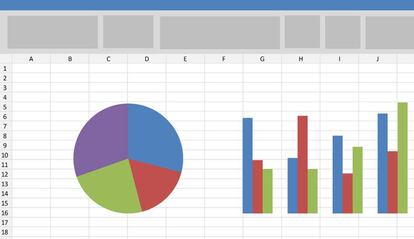

La aplicación Excel es una de las más útiles que tiene Microsoft dentro de la suite ofimática Office. Su variedad y cantidad de opciones la hacen ser una solución para todo tipo de cometidos, pero hay algo que no saben muchos y que es de lo más interesante: es posible instalar complementos. Te contamos cómo conseguirlo.
Con estos plugins lo que se consigue es aumentar las opciones de uso del software del que hablamos. Al instalar un complemento se añaden funciones adicionales e, incluso, se puede mejorar la personalización que se consigue con Excel. Una de las cosas que debes saber es que debido a que Microsoft ejerce un férreo control sobre estas opciones, no existe peligro alguno en el caso de que decidas hacerte con algo que te llame la atención, entre las muchas opciones que vas a comprobar que existen.
Así añades complementos en Microsoft Excel
Pese a que no tengas ni idea de cómo se hace esto, vas a comprobar que la sencillez es la nota predominante. Pero, eso sí, Microsoft debería poner esta herramienta en un lugar mucho más visible y accesible para que no se tengan dudas a la hora de aprovechar de una forma mucho más eficiente la aplicación de hojas de cálculo de la compañía de Redmond. Lo que tienes que hacer para instalar alguna es lo siguiente:
- Abre la aplicación y, luego, selecciona la opción Insertar del cintillo que hay en la interfaz (está en la zona superior).
- A continuación, busca una opción denominada Obtener complementos, que verás casi en el centro.
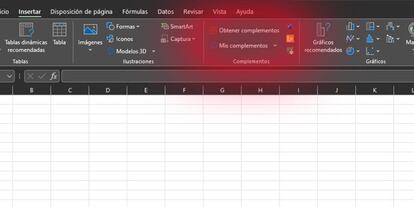
- Ahora se abre la ventana en la que podrás ver todas las opciones disponibles, que van desde añadir acceso a la Wikipedia hasta el generador de Script que tienes la propia Microsoft y que se descarga de forma gratuita. Un sistema de estrellas te indica la opinión de los usuarios.
- Pulsa en el botón Añadir que hay en la parte derecha del plugin que deseas añadir en Excel y, entonces, acepta los términos de uso que tiene la opción elegida. Utiliza Continuar y la descarga e instalación se realiza de forma automática.
- Hecho esto, has finalizado y puedes repetirlo tantas veces como lo necesites.
Un detalle final que es importante es que existe, justo debajo el botón de acceso a la instalación de complemento, no que permite revisar los que tienes instalados. De esta forma, podrás comprobar lo que existe disponible en Excel y, adicionalmente, es una forma directa de eliminar el que desees, ya que con pulsar y elegir la opción que aparece con el mismo nombre es suficiente.

